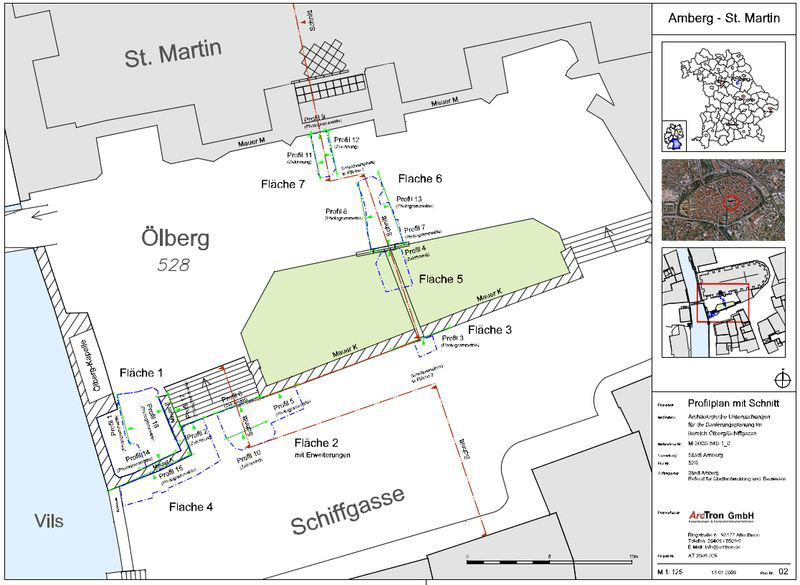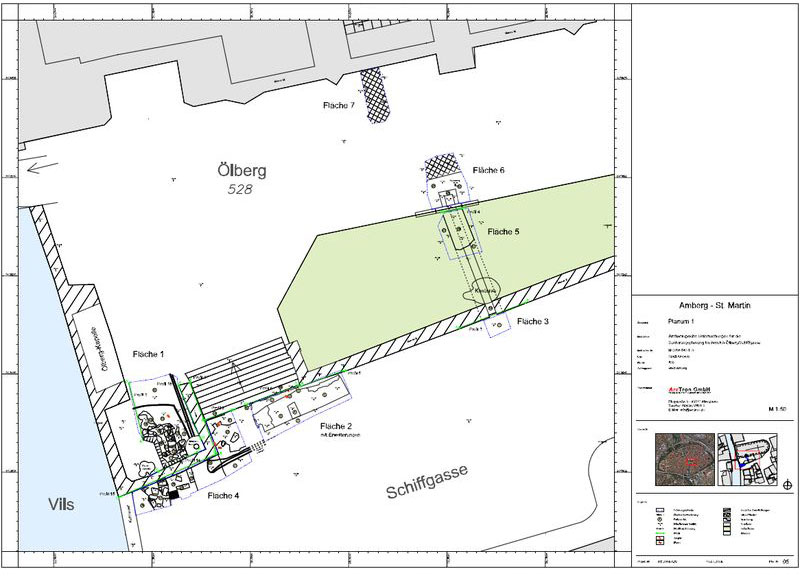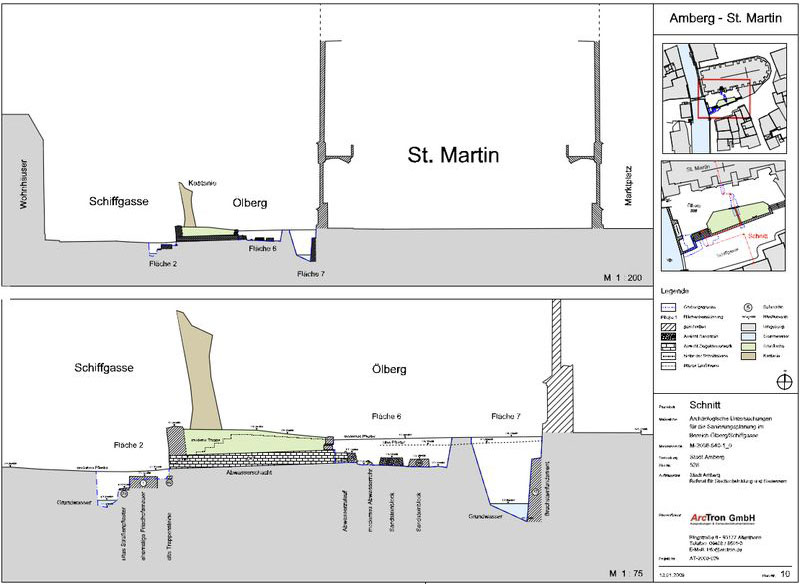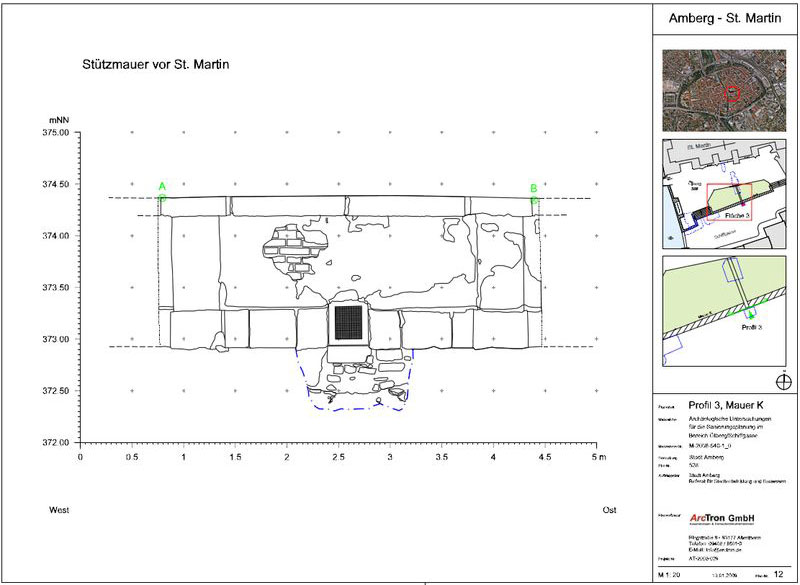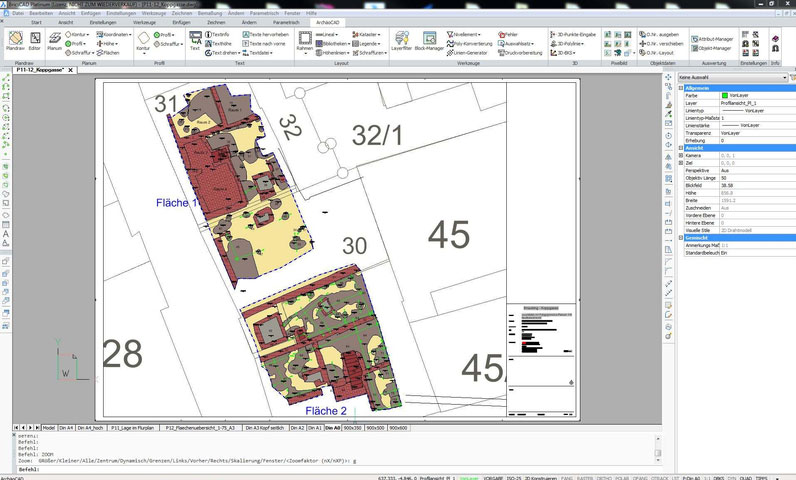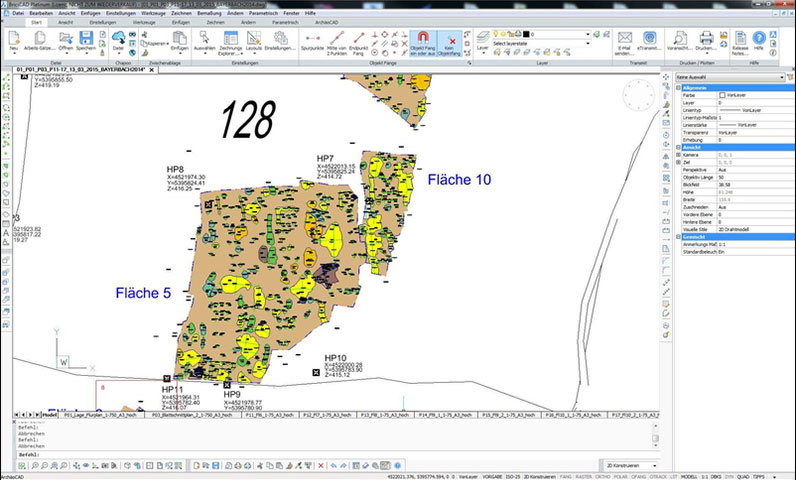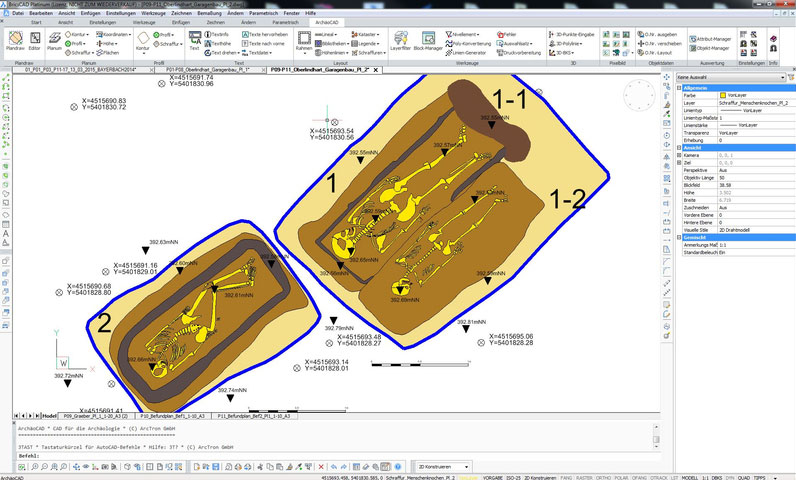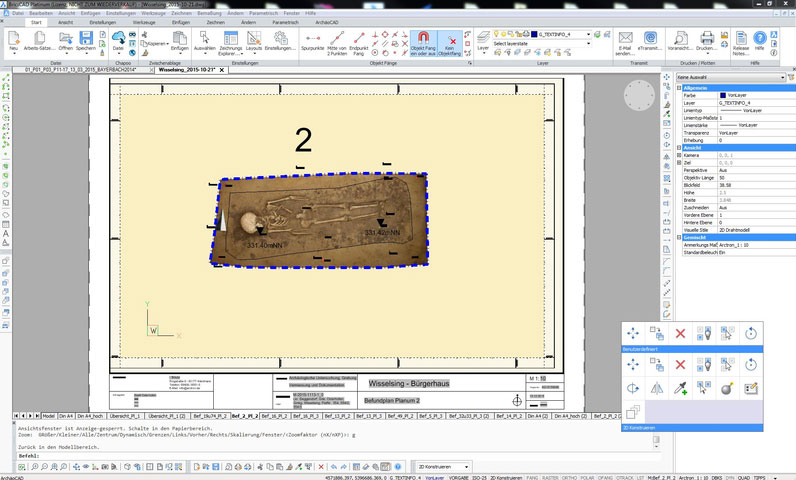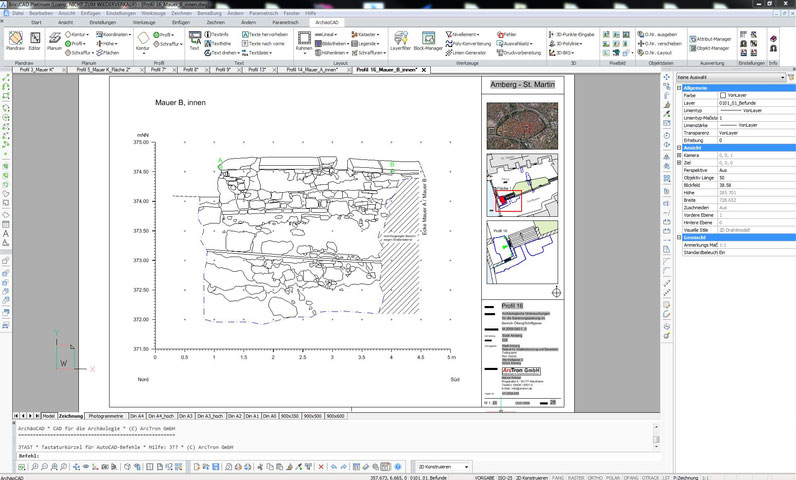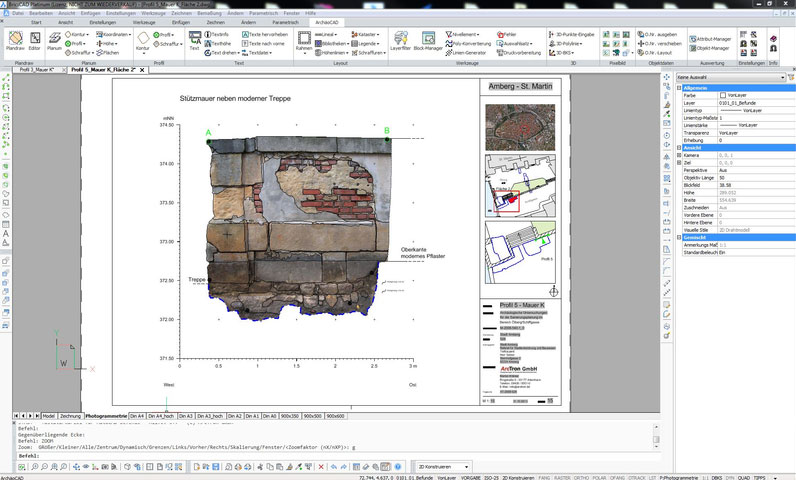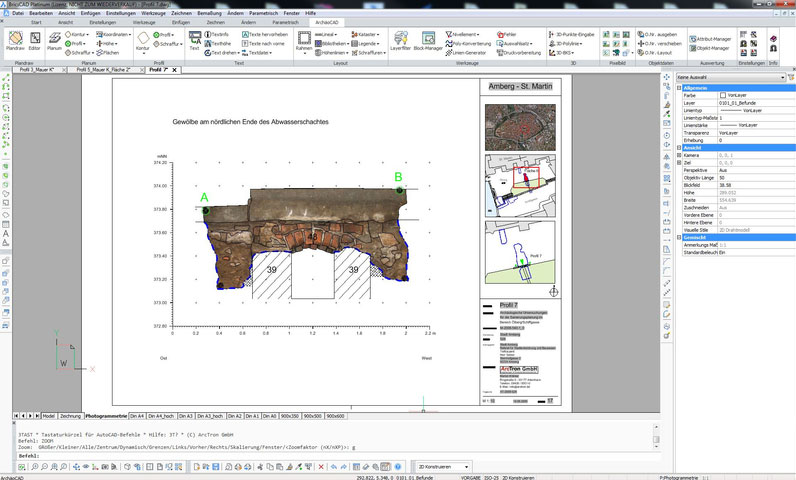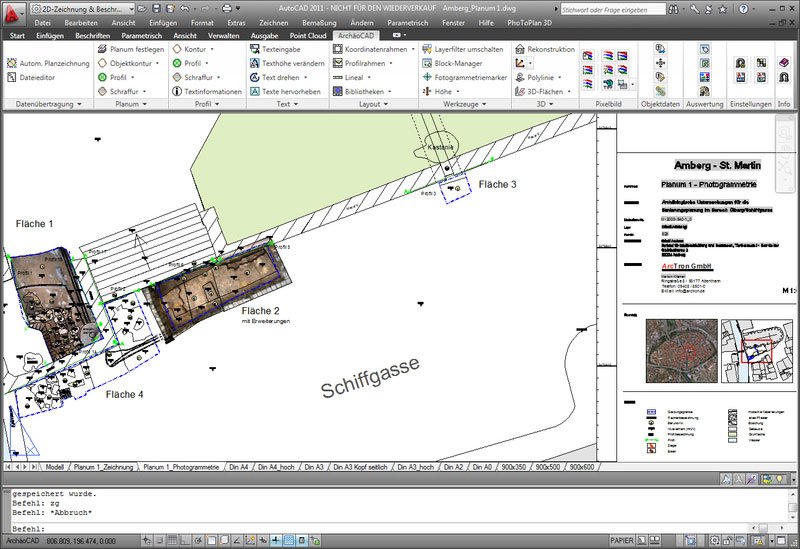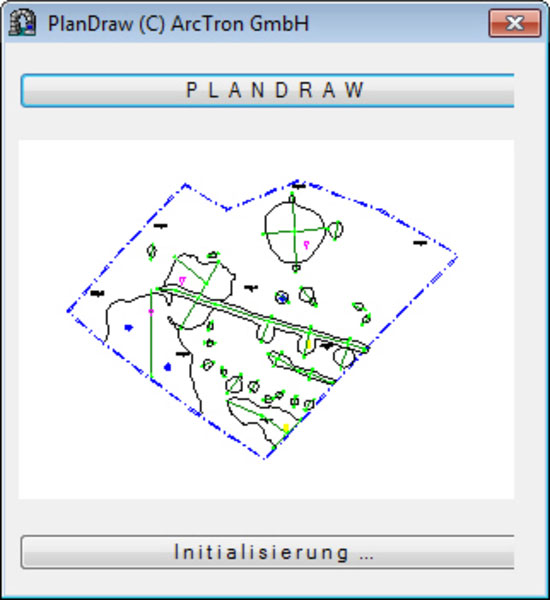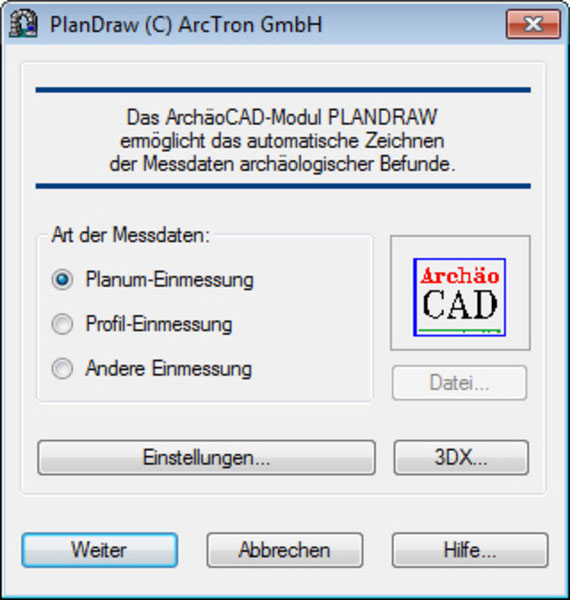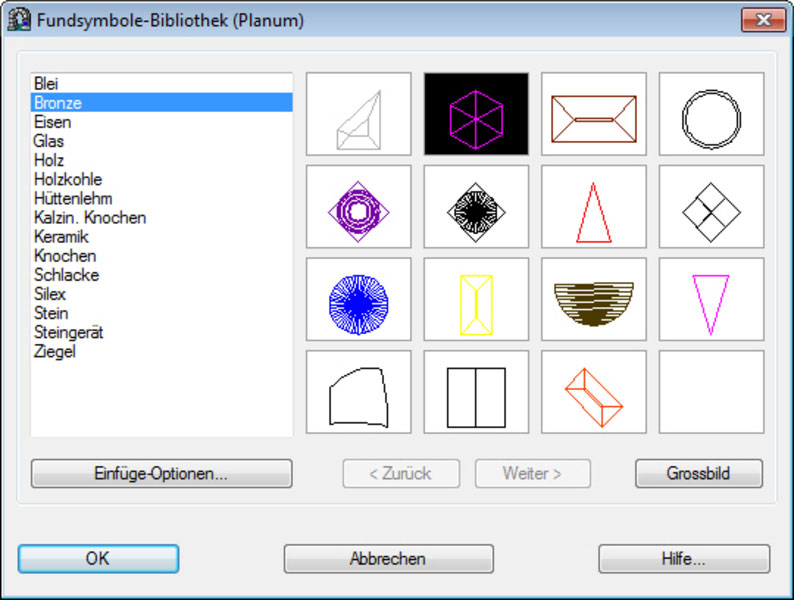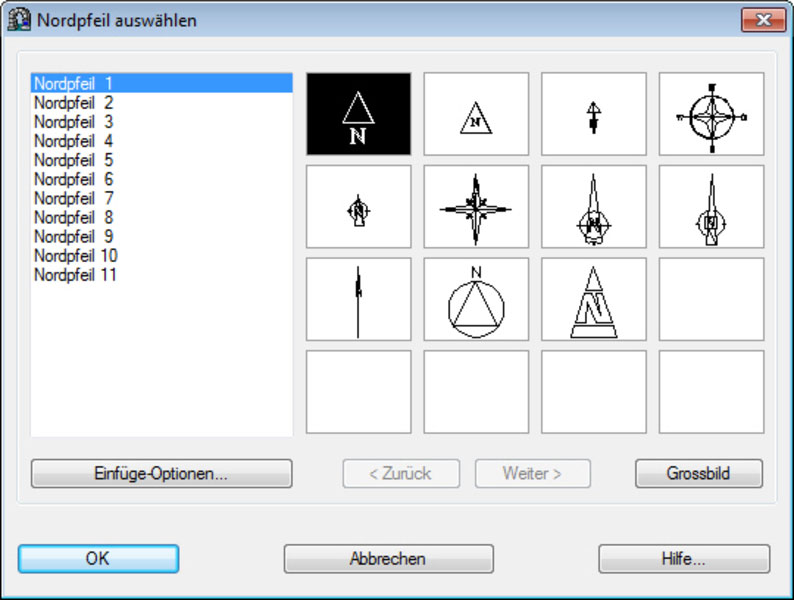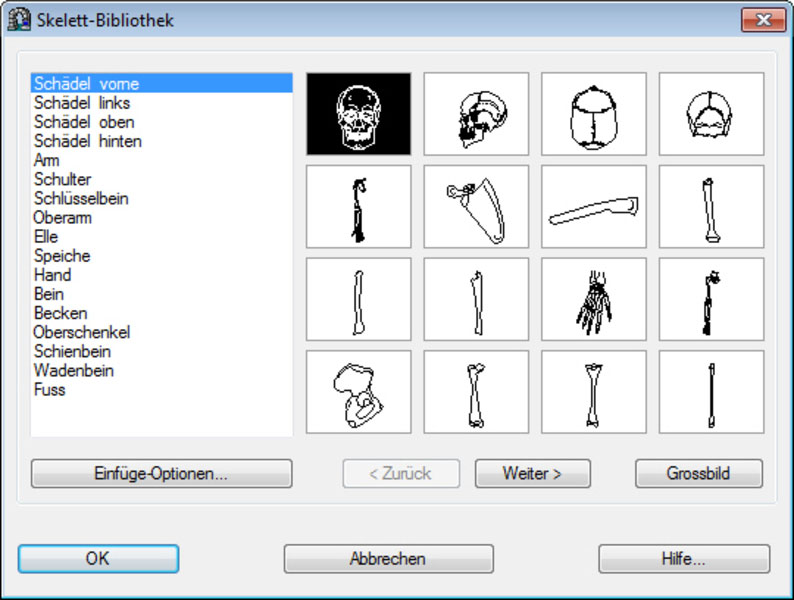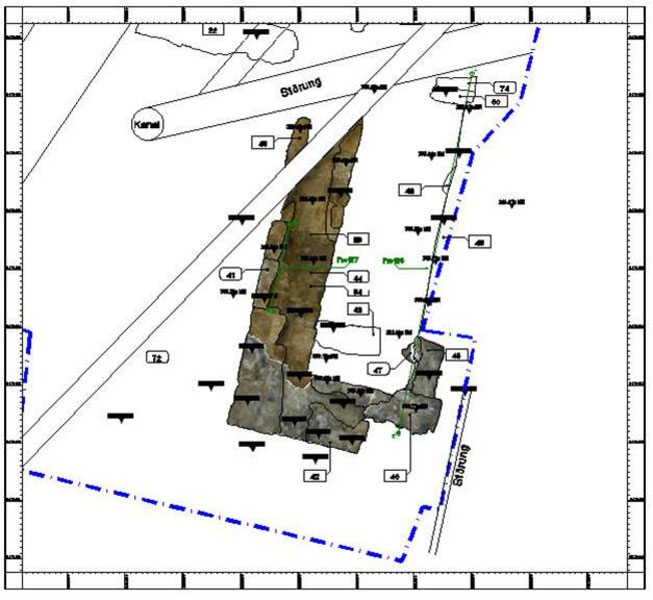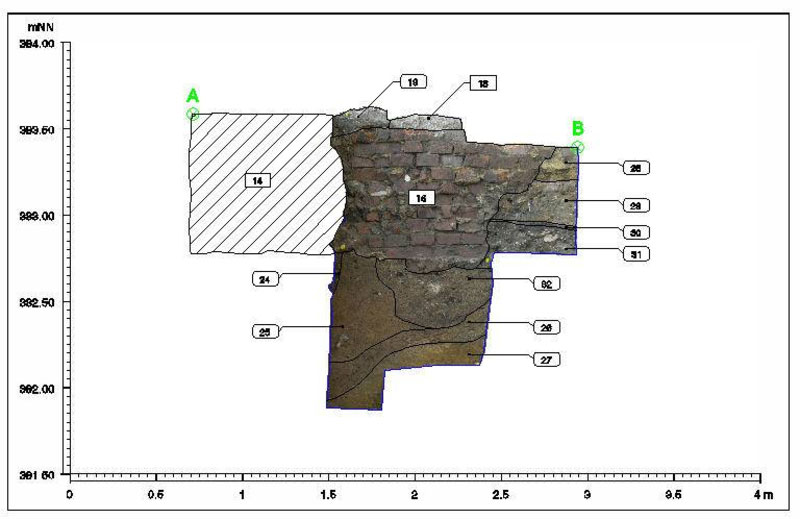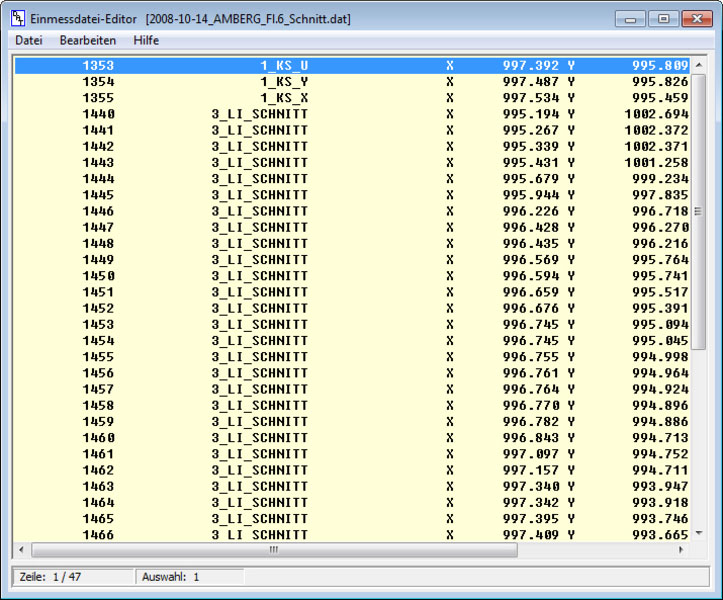ArchäoCAD Details
ArchäoCAD ist eine CAD-Applikation für Archäologen und Grabungstechniker zur Erstellung von Befundplänen und mehr! Mit dieser Archäologie-Software lassen Sie kodierte Tachymeter-Messdaten automatisiert zeichnen (Plandraw). Dabei werden die Messdaten in Vektoren und Symbole umgesetzt und in einer definierten Layerstruktur im CAD verwaltet.
Nachdem Ihre Daten ins CAD-System übertragen wurden, stehen Ihnen mannigfaltige Tools und Funktionen für die Datenweiterverarbeitung zur Verfügung, mit denen Sie in kurzer Zeit publikationsreife Pläne erstellen können.
Beispielpläne
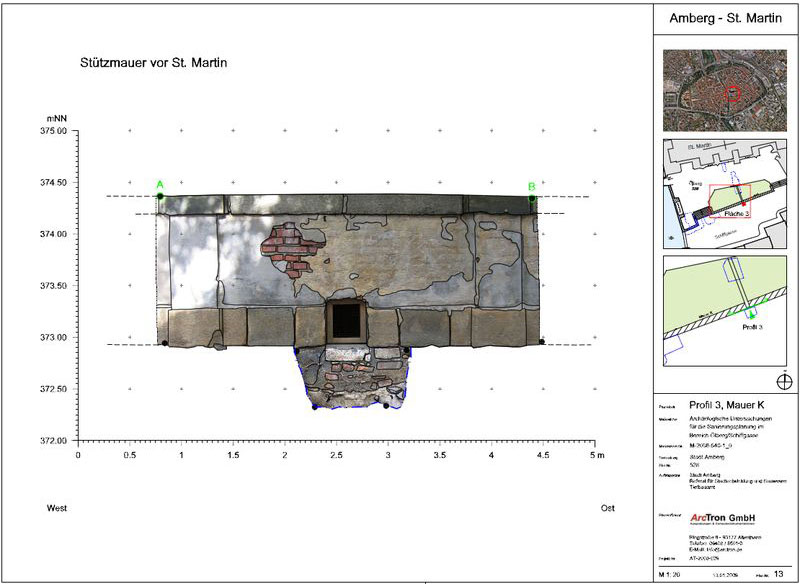
Projektbeispiel mit folgenden Arbeitsschritten
- Berechnung eines fototexturierten 3D-Modells inkl. Verwendung von GCPs (z.B. mit Reality Capture)
- Orthophoto erstellen (mit Reality Capture)
- Importieren dieses Orthophotos in BricsCAD/AutoCAD
- Georefernezierung mit dem ArchäoCAD Modul mit Rectify
- Digitalisieren der Bildinfo mit ArchäoCAD Werkzeugen
- GIS-konforme Digitalisierung der Bildinformation mit dem ArchäoCAD Modul CAD2GIS
ArchäoCAD für BricsCAD Pro bis V23
ArchäoCAD steht jetzt auch für BricsCAD Pro zur Verfügung: BricsCAD bietet eine hohe Kompatibilität zu marktbekannten CAD-Programmen. Diese äußert sich nicht nur in der Programmoberfläche, sondern in der gesamten CAD-Funktionalität von BricsCAD. Der große Vorteil liegt jedoch im extrem günstigen Preis.
ArchäoCAD für BricsCAD bietet Ihnen alle Funktionen, die Sie auch von älteren ArchäoCAD-Versionen gewohnt sind. Selbstverständlich wird auch DWG und DXF unterstützt, so dass Sie ältere CAD-Pläne problemlos in BricsCAD bis Version 2023 öffnen können.
Sehen Sie im folgenden Tutorial, wie Sie in BricsCAD arbeiten und kodierte Tachymeter-Messdaten automatisiert zeichnen lassen.
ArchäoCAD für AutoCAD
ArchäoCAD ist die seit Jahren bewährte und in unzähligen Institutionen und Projekten eingesetzte CAD-Applikation, die speziell auf die Bedürfnisse der digitalen archäologischen Befunddokumentation abgestimmt ist.
ArchäoCAD als AutoCAD-Programmapplikation nutzt immer die AutoDesk-Entwicklungen bis V23 als Basis.
Ausgewählte Funktionen von ArchäoCAD in der Übersicht
- Automatisierte Umsetzung von Messdaten in CAD-Zeichnungen
- Archäologische Objekterkennung und -differenzierung über Distanzmessungen und/oder Messwert-Codierung
- Komplette automatische Strukturierung der Messdaten in voreingestellte, aber frei definierbare Layer
- Dreidimensionale Dokumentation
- Plandraw generiert weitgehend druckfertige Planzeichnungen mit Objektkonturen, Profilen, Nivellementwerten, Grabungsgrenzen etc.
- Routinen für schnelle zwei- und dreidimensionale Planbearbeitung
- Automatisierte Objektnumerierung
- Frei einstellbare Messraster, Koordinatenraster und Zeichnungsrahmen für Plana und Profile
- Frei erweiterbare archäologische Zeichnungs- und Symbolbibliotheken
- Automatisierte Kombination digital aufgemessener Plana und Profile
Befüllen Sie eine interne Datenbank mit Plankopfinformationen und trage Sie diese dann automatisiert in verschiedenen Layouts in ihren CAD-Plan ein
Schnelles und intuitives Erstellen von Koordinaten- und Profilrahmen
Ändern Sie bequem und komfortabel Texte, indem Sie beispielsweise Texte einer bestimmten Höhe global in eine neue Texthöhe überführen
- Bearbeiten sie nachträglich Ihre Planumsmessung indem sie Profile einzeichnen oder Nivellements eintragen
- Fügen Sie neue Befundnummern ein oder ändern Sie bestehende
- Attributieren Sie Ihre Messdaten, sie können bequem Objektnummern oder andere Attribute ihren Daten anhängen
- Attributierte Daten können Sie innerhalb der Zeichnung suchen (Attributmanager)
- Zeigen Sie die Attribute in der Zeichnung an
Installationshilfe
Wir freuen uns, dass Sie sich für ArchäoCAD und evtl. zusätzlichen Modulen entschieden haben!
Wie Sie bereits in Ihrem Software-Angebot gelesen oder im Beratungsgespräch gehört haben, wird ArchäoCAD immer für eine bestimmte AutoCAD oder BricsCAD Version ausgeliefert. Eine Cross-over-Installation von Versionen ist nicht möglich, da sie vom ArchäoCAD-Installationsprogramm nach der ArchäoCAD-Freischaltung erkannt und mit entsprechenden Fehlermeldungen unterbunden wird. Unterschiedliche Versionen sind nicht miteinander kompartibel.
Das ArchäoCAD-Installationsprogramm erkennt und meldet auftretende Fehler.
Bitte prüfen Sie zu aller erst, ob eine Cross-over-Installation ausgeschlossen ist.
Beispiel: Sie versuchen ArchäoCAD für AutoCAD/BricsCAD 2021 auf einen Computer zu installieren, auf dem AutoCAD/BricsCAD 2019 vorinstalliert ist. Diesen Cross-over der Versionen lässt der Hardlock nicht zu und es kommt zu einer Fehlermeldung.
Der Freischaltcode bezieht sich immer auf die dem ArchäoCAD-Installationsprogramm beiliegende AINSTALL-Daten.
Wenn Ihr Freischaltcode nach dieser Prüfung nicht funktioniert, so wenden Sie sich an unser Service-Team.
Ziehen Sie den Hardlock aus der USB-Buchse und stecken Sie ihn dann erneut
ein. Warten Sie einige Sekunden, damit das Windows-Betriebssystem den Hardlock
als „Neue Hardware“ erkennen kann. Das Betriebssystem gibt im Erfolgsfall
eine entsprechende Meldung aus, und die Hardlock-interne rote LED leuchtet.
Wenn dies nicht funktioniert, wiederholen Sie diesen Vorgang an einer
anderen USB-Buchse.
Das ArchäoCAD-Installationsprogramm prüft beim Programmstart, ob der Hardlock
vorhanden ist und angesprochen werden kann. Sollten auf dem lokalen Computer
noch keine Gerätetreiber zur Hardlock-Client-Kommunikation installiert sein,
startet das ArchäoCAD-Installationsprogramm aus seinem Datenunterverzeichnis
HARDLOCK das selbsterklärende Programm HINSTALL.EXE, welches diese Gerätetreiber
installiert und aktiviert.
Sollte dies wider Erwarten nicht so funktionieren, dann starten Sie das
Gerätetreiber-Installationsprogramm HINSTALL.EXE bitte manuell.
Beachten Sie, dass dafür wie bei jeder anderen Windows-Treiberinstallation
Administratorrechte erforderlich sind!
Geben Sie in die AutoCAD- oder BricsCAD-Befehlszeile den ArchäoCAD-Befehl
MENUMAN (kurz: MM) ein. Es erscheint der Dialog des ArchäoCAD-Menümanagers.
In diesem Dialog dezidiert mit der Maus die Auswahl „AutoCAD-Menü“ oder
„BricsCAD-Menü“ anklicken und die Kontrollkästchen der beiden Optionen
„Multifunktionsleiste-Bereich einblenden“ und „ArchäoCAD-Multifunktionsleiste
dazuladen“ markieren, dann den MENUMAN-Dialog mit einem Klick auf die
Schaltfläche „Schalten“ beenden.
Um diese Änderung permanent behalten zu können, müssen Sie sofort danach
zusätzlich noch eine entsprechende ArchäoCAD-Grundeinstellung ändern.
Geben Sie dazu in die AutoCAD- oder BricsCAD-Befehlszeile den ArchäoCAD-Befehl
ARCCFG ein. Es erscheint der ArchäoCAD-Einstellungen-Dialog.
Schalten Sie dort die Option „ArchäoCAD-Menü immer nachladen“ auf AUS und
beenden Sie diesen Dialog mit einem Klick auf die Schaltfläche „OK“.
Sie haben sonstige Fragen oder Anliegen, so melden Sie sich vorzugsweise per EMail an info@arctron.de.